Word怎么给图片添加好看的边框?
Word怎么给图片添加好看的边框?word中插入的图片没有边框,想要添加边框,下面我们就来看看word给图片添加边框的教程,需要的朋友可以参考下
在图文混排的文档中有时为了美化文档和明显区分图片与文本的界线常给图片添加边框,现就个人在应用和教学中的点滴应用技巧介绍给做信息技术教学工作的同仁交流
1、我们打开有图片的文件

2、选择图标,鼠标点击右键
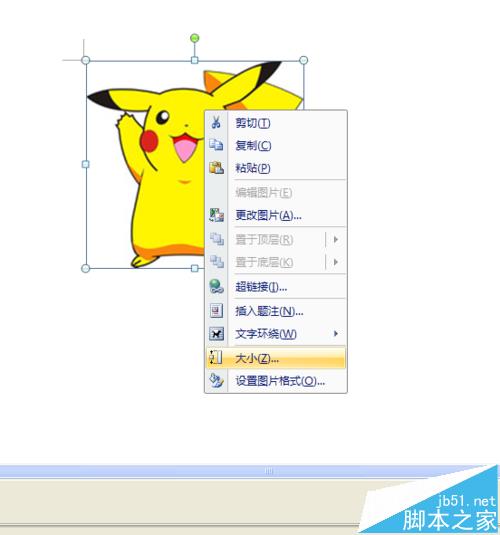
3、选择图片格式,弹出新的对话框

4、选择实线填充
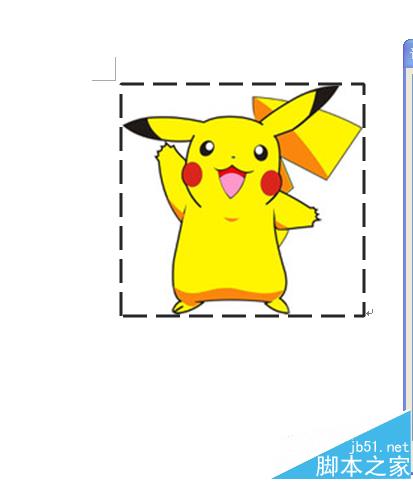
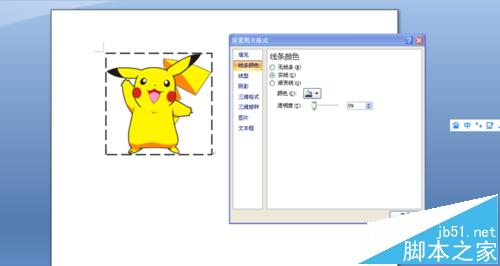
5、在选择线型,调整线型宽度
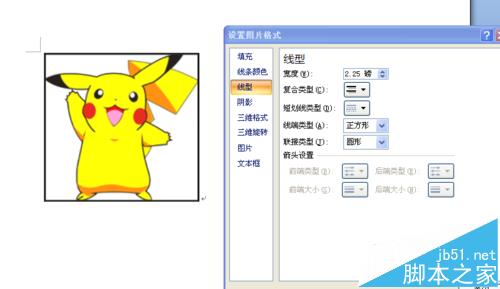
6、在调整短划线线型
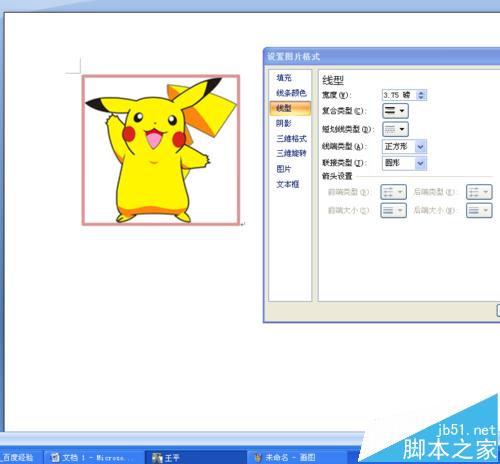
7、关闭窗口,会发现图片已经有边框了
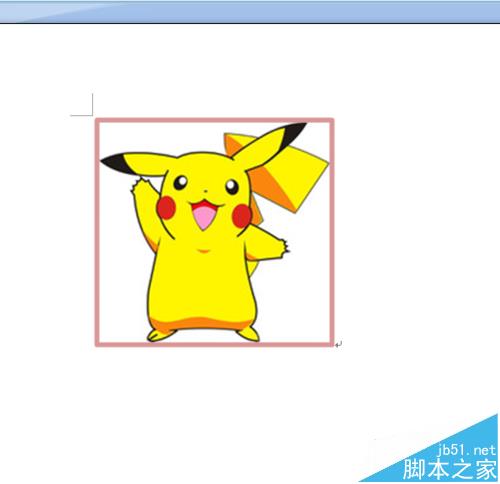
相关推荐:
怎么将PDF中的所有图片快速插入到word?
微信文章复制到word中图片不显示该怎么办?
word导入pdf图片的时候总是压缩图像该怎么办?
您可能感兴趣的文章
- 06-27word程序打不开怎么办
- 06-27word2010怎么制作和打印桌签?
- 06-27Word2010怎样设置主题颜色
- 06-27word怎样设置超链接图解
- 06-27word怎样设置文本域背景底色
- 06-27word标题格式怎样设置关联列表
- 06-27word按姓氏笔画如何排序
- 06-27Word文档怎样横向打印?横向打印方法介绍
- 06-27word文档奇偶页码怎样设置
- 06-27word如何设置图片环绕样式


阅读排行
推荐教程
- 11-30正版office2021永久激活密钥
- 11-25怎么激活office2019最新版?office 2019激活秘钥+激活工具推荐
- 11-22office怎么免费永久激活 office产品密钥永久激活码
- 11-25office2010 产品密钥 永久密钥最新分享
- 11-22Office2016激活密钥专业增强版(神Key)Office2016永久激活密钥[202
- 11-30全新 Office 2013 激活密钥 Office 2013 激活工具推荐
- 11-25正版 office 产品密钥 office 密钥 office2019 永久激活
- 11-22office2020破解版(附永久密钥) 免费完整版
- 11-302023 全新 office 2010 标准版/专业版密钥
- 03-262024最新最新office365激活密钥激活码永久有效






